
A Hyper-V differenciál (differenciális) lemezek technológiája már jó ideje jelen van a Microsoft hipervizorában (ha nem tévedek, a Hyper-V verziója a Windows Server 2008-ban). Általános szabály, hogy a legtöbb rendszergazda ismeri a pillanatképek (ellenőrző pontok) létrehozására szolgáló technológiákat, és széles körben alkalmazza a különféle virtuális gép biztonsági mentési rendszereit. Pillanatkép készítése vagy biztonsági másolat készítésekor a virtuális gép aktuális állapotát rögzíti egy vhd fájlban, és az összes változást egy másik, differenciál (vagy különbség) lemezre írja..
Tartalom:
- Hyper-V differenciálhajtások
- Hozzon létre egy referencia VHD-rendszerképet
- Ezek alapján különbségi lemezeket és virtuális gépeket hozunk létre
- Egyesítse a differenciálhajtásokat a Hyper-V-ben
- következtetés
Hyper-V differenciálhajtások
A differenciálmeghajtók másik érdekes tulajdonsága, hogy képesek létrehozni néhány alapvető operációs rendszerképet (vhd fájlként) az összes szükséges beállítással és szoftverrel. Ezután e kép alapján számos tipikus virtuális gépet telepíthet, amelyek az alapkép vhd meghajtóját használják, és minden változást saját virtuális lemezükre írnak. Így jelentős megtakarítás érhető el a lemezterületen. Például az alábbi példa azt mutatja, hogy ha differenciális lemezeket használ 4 képkészletre egy kép alapján, akkor csak 40 GB-ra van szükség, és a klasszikus telepítési modellnél 150 GB-ra van szükség ugyanazon gépekre. A különbség jelentős, különösen a gyors és drága SSD meghajtók esetében! 
Diferenciális (differenciál) meghajtó A Hyper-V a virtuális lemezek (vhd) egyik támogatott típusa. A szokásos vhd meghajtóktól eltérően azonban egy másik szülő meghajtóhoz van kötve. A differenciállemez gyermeklemezként működik, és nem tartalmazza a virtuális gép lemezen lévő adatok teljes verzióját, hanem csak a működése során végrehajtott módosításokat, azaz ezek az adatok különbözik a szülőtől.
A szülő (sablon) vhd kép változatlan marad, és az annak alapján létrehozott minden gyermek virtuális gép saját változáslemezére írja a változásokat. Az ilyen differenciállemez mérete általában meglehetősen kicsi (a maximális mérete nem haladhatja meg a szülő méretét).
Hozzon létre egy referencia VHD-rendszerképet
Készíthet referencia VHD-fájlt a Hyper-V Manager grafikus felhasználói felületével vagy a PowerShell használatával. A PowerShell sokkal gyorsabb.
tanács. A következő parancsmagok működéséhez telepíteni kell a Hyper-V modult a Windows PowerShellhez:
Engedélyezés - WindowsOptionalFeature -Online -FeatureName Microsoft-Hyper-V-Management-PowerShell
Hozzon létre egy új vhdx fájlt.
new-vhd -path e: \ data \ vhd \ Win2016.vhdx -SizeBytes 50GB -Dinamikus
Ennek alapján hozzon létre egy új virtuális gépet:
new-vm -Név SablonVM -Path e: \ data \ vhd \ -VHDPath e: \ data \ vhd \ Win2016.vhdx | '
set-vmmemory -DynamicMemoryEnabled $ true -MaximumBytes 2GB -MinimumBytes 512MB -StartupBytes 1GB
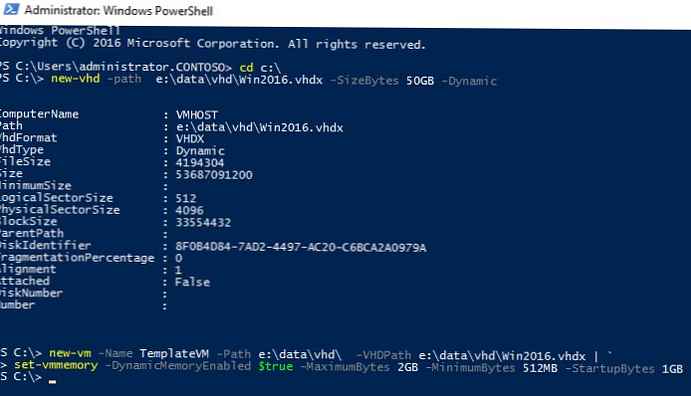
A telepítő ISO-képet csatoljuk a kívánt operációs rendszer képéhez:
add-vmdvddrive -VMName TemplateVM -D út: \ WinSrv2016.ISO
Az új virtuális gép létrehozása után telepítenie kell egy operációs rendszert, amelyet alapképként fog használni. Ezt az operációs rendszert ennek megfelelően konfigurálni kell (illesztőprogramok telepítése, frissítések, a rendszerbeállítások módosítása). Ezután a Sysprep használatával eltávolítjuk az operációs rendszert a későbbi telepítéshez.
cd% SystemRoot% \ System32 \ Sysprep
sysprep / generalize / oobe / shutdown
Így megkapjuk a virtuális gép referenciaképét.
Maga a virtuális gép most törölhető (a vhd fájl mentése !!!). Annak elkerülése érdekében, hogy véletlenül megváltoztassa ezt a vhd fájlt, amely az összes gyermek virtuális gépet összeomolhatja, ReadOnly üzemmódba helyezzük:
Set-ItemProperty e: \ data \ vhd \ Win2016.vhdx -Név IsReadOnly -Value $ true
Ezek alapján különbségi lemezeket és virtuális gépeket hozunk létre
Most már több függő (gyermek) vhd fájlt hozhat létre:
New-VHD -ParentPath: e: \ data \ vhd \ Win2016.vhdx -Path e: \ data \ vhd \ Win2016-diff1.vhdx -Differencia
New-VHD -ParentPath: e: \ data \ vhd \ Win2016.vhdx -Path e: \ data \ vhd \ Win2016-diff2.vhdx -Differencia

Ha differenciális lemezt készít a Hyper-V Manager grafikus felhasználói felületén, válassza ki a lemez formátumát VHDX-> különbözeti, adja meg a nevét és a szülőlemez elérési útját.

Ezen vhd fájlok alapján most 2 Hyper-V virtuális gépet hozunk létre:
Új-VM - Név "Win2016-diff1" - 2. generáció -MemoryStartupBytes 1 GB -VHDPath e: \ data \ vhd \ Win2016-diff1.vhdx -SwitchName "Külső hálózat"
Új-VM - Név "Win2016-diff2" - 2. generáció -MemoryStartupBytes 1 GB -VHDPath e: \ data \ vhd \ Win2016-diff2.vhdx -SwitchName "Külső hálózat"
Futtassa őket:
Start-VM Win2016-diff *
Egyesítse a differenciálhajtásokat a Hyper-V-ben
A Windows 2008 R2 vagy újabb Hyper-V verziójában lehetővé vált a differenciális meghajtók kombinálása a szülővel (vagy egy másik meghajtóval) a virtuális gép leállítása nélkül. Ehhez van egy különleges parancsmag. Egyesítés-VHD vagy egy speciális opciót a Hyper-V Manager konzol vhd lemezszerkesztő menüjében.
Set-ItemProperty e: \ data \ vhd \ Win2016.vhdx -Név IsReadOnly -Value $ false
$ Egyesítés = @
Útvonal = 'e: \ data \ vhd \ Win2016-diff2.vhdx'
DestinationPath = 'e: \ data \ vhd \ Win2016.vhdx'
Merge-VHD @Merge
következtetés
A lemezes alrendszer terhelésének csökkentése érdekében, ha az összes szülő vhd fájlt többször hozzáférik az összes virtuális gépből, azt javasoljuk, hogy helyezze el gyorslemezekre. Annak megakadályozása érdekében, hogy ez a fájl egyetlen hibaponttá váljon, fontolóra kell vennie a biztonsági másolat készítésének stratégiáit..











